在会议中做笔记
可以将 OneNote 与 Outlook 和 Skype for Business 配合使用,以便更轻松地将笔记与其计划事件相关联。
在计划的 Outlook 会议中做笔记
-
在 Outlook 中,打开要为其做笔记的会议。
-
选择“会议”>“会议笔记”。
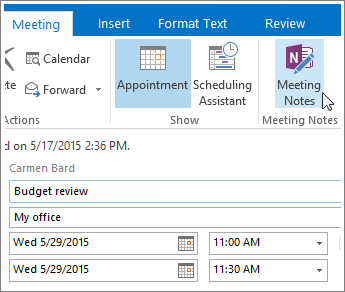
-
在“会议笔记”对话框中,执行下列操作之一:
-
若要与其他人共享会议笔记,请选择“共享会议笔记”。
-
若要仅自己做笔记,请选择“自己做笔记”。
-
-
在“在 OneNote 中选择位置”对话框中,为新笔记选择一个分区,然后单击“确定”。
OneNote 现在创建的页面将被链接到您的 Outlook 约会,因此您可以随时将会议详细信息和会议笔记保留在同一位置。
在 Skype for Business 中做笔记
-
在 Skype for Business 中,发送即时消息、开始音频或视频通话,或在“选项”下拉列表中选择“立即开会”以启动与某人的联机会议。
-
当会议窗口显示时,选择“演示”(类似于计算机监视器的图标),在出现的窗口中单击“我的笔记”。
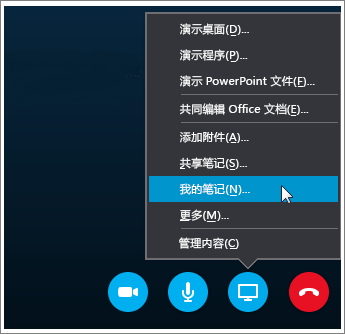
-
在出现的“在 OneNote 中选择位置”对话框中,为新笔记页选择一个分区,然后单击“确定”。
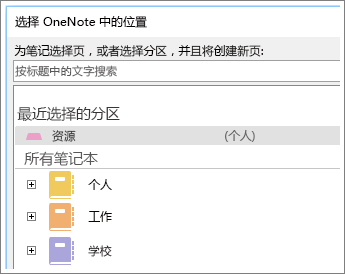
新页现在将链接到你的 Skype for Business 对话,因此其他参与者可以查看你的笔记,每个人都可以实时参与。







